4つのトップピック方法でMacのゴミ箱をクリアする方法
 更新者 リサ・オウ / 01年2023月09日15:XNUMX
更新者 リサ・オウ / 01年2023月09日15:XNUMX確かに、Mac 上のファイルやプログラムを削除しようとしたことがあるはずです。 しかし、その後の彼らの目的地がどこにあるのか知っていますか? そうでない場合は、Mac のゴミ箱が目的地であるため、ゴミ箱を確認できます。
ただし、ゴミ箱にファイルを保持できないさまざまな種類の削除があります。 これには、Option+Command+Delete キーのショートカットが含まれます。 ファイルは Mac 上で完全に削除され、これを実行すると復元できなくなります。
とにかく、この投稿は Mac のゴミ箱のクリアに関するものです。 下にスクロールすると、最も簡単な方法が表示されます。


ガイド一覧
パート 1. ショートカット キーを使用して Mac のゴミ箱をクリアする方法
Mac のゴミ箱に丸まった紙が入っている場合は、最近削除したファイルがあることを意味します。 また、ゴミ箱がいっぱいで空にする必要があることを意味する場合もあります。 すぐに空にする方法があります。 コマンドのショートカット キーを実行できます。 ごみ箱を空にする.
まず、Mac のキーボードに慣れる必要があります。 間違ったキーを押すことによるエラーを避けるためです。 後ほど、 を押してください Command + Shift + Delete キー。 他のコマンドを回避するために開いているプログラムがないことを確認してください。 その後、新しいウィンドウが画面に表示されます。 をクリックしてください 空のごみ箱 ボタン。 後で、ゴミ箱の上のくしゃくしゃの紙が消えます。
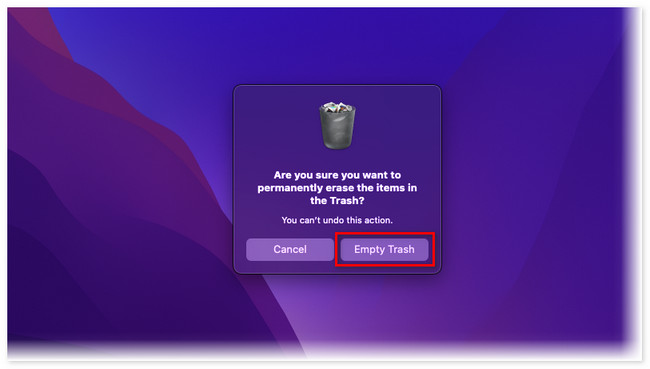

FoneLab Mac Sweepを使用すると、システム、電子メール、写真、iTunesのジャンクファイルを消去して、Macのスペースを解放できます.
- 類似の写真と重複ファイルを管理します。
- Macの詳細なステータスを簡単に表示します。
- より多くのストレージを取得するには、ゴミ箱を空にします。
パート 2. Mac のゴミ箱フォルダーからゴミ箱を削除する方法
これらの削除されたファイルは、Mac のゴミ箱アイコンにだけ存在するわけではありません。 セーブデータのままなのでFinder上にフォルダができています。 その場合は、このツールを使用して削除および管理できます。
ただし、前述のフォルダーは Finder で見つけたり確認したりするのが困難です。 隠されているので探す必要があります。 詳細な手順に従って、「ゴミ箱」フォルダーからゴミ箱を空にする方法を確認してください。 お進みください。
ステップ 1Mac のメインインターフェイスに移動してください。 その後、 を押してください。 Command + Shift + G Mac のキーボードを使用したキー ショートカット。 後で、検索バーが Finder ツールとともに表示されます。 を入力してください ゴミ 言葉。 その後、EnterキーまたはReturnキーを押してください。
ステップ 2Mac では、ゴミ箱フォルダーの場所とその項目が表示されます。 削除するファイルを選択してください。 後で、ファイルを Control キーを押しながらクリックして、そのオプションを表示します。 クリック 空のごみ箱 ボタンをクリックして、ゴミ箱の内容をすべて削除します。
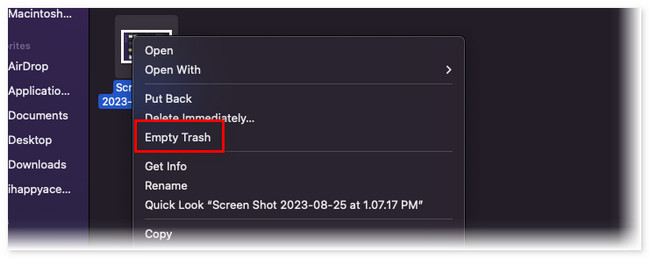
パート 3. Dock から Mac のゴミ箱をクリアする方法
Mac Dock には、日常の使用で最もよく使用されるアプリケーションが保存されます。 ご覧のとおり、Mac の Dock にゴミ箱が直接表示されます。 メインインターフェイスの右隅に配置されます。 Mac では、Dock を使用してゴミ箱を空にすることもできます。
さらに、ゴミ箱ツールが応答しない場合は、Dock を使用して アプリケーションを強制終了する。 この場合、ゴミ箱を再起動してハングまたはクラッシュの問題を解決できます。
とにかく、Dock を使用して Mac のゴミ箱を空にしたいですか? 以下の簡単なチュートリアルを参照して、それに応じて実行してください。 お進みください。
Mac を開いて、メイン インターフェイスの右下隅を見てください。 が表示されます。 ごみ箱 アイコン。 紙が丸くなっている場合は、Ctrl キーを押しながらクリックすると、アイコンの上部にオプションが表示されます。 その中から、 をクリックしてください。 空のごみ箱 ボタン。 後で、アイコンが空になっていることがわかります。
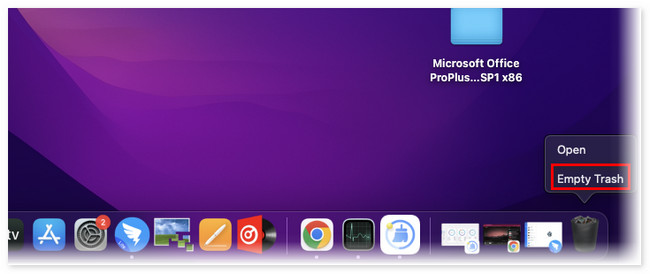
パート 4. FoneLab Mac Soup を使用して Mac のゴミ箱をクリアする方法
Mac のゴミ箱を空にするために使用できるサードパーティのツールもあります。 FoneLabMacスイープ は私たちが言及しているソフトウェアです! それ以外にも、Mac の機能をサポートする 10 以上の機能があります。 ストレージを増やす。 以下をご覧ください。

FoneLab Mac Sweepを使用すると、システム、電子メール、写真、iTunesのジャンクファイルを消去して、Macのスペースを解放できます.
- 類似の写真と重複ファイルを管理します。
- Macの詳細なステータスを簡単に表示します。
- より多くのストレージを取得するには、ゴミ箱を空にします。
- Mac のパフォーマンス状態がわからない場合は、このツールを使用できます。 メモリ、ディスク、CPU など、Mac の正確なステータスを表示できます。
- ファイルの安全性を確保するために、ファイルを迅速に暗号化できます。
- このツールは数回クリックするだけで Mac を最適化できます。
- 類似した写真やファイルを管理し、重複した写真やファイルを削除できます。
- Mac Web ブラウザの閲覧履歴をクリアできます。
紹介した機能はほんの一部です。 とにかく、使い始めると他の機能がわかるでしょう。 Mac のゴミ箱を空にする詳細な手順については、以下を参照してください。
ステップ 1をクリックして Mac にツールをダウンロードします。 無料ダウンロード ボタン。 その後、ツールを 申し込み フォルダ。 その後、Mac の Dock にソフトウェアが表示されます。 クリックして起動してください。
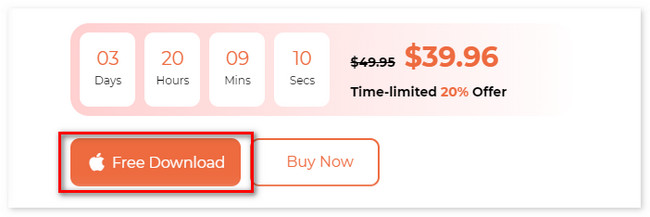
ステップ 2を選択してください クリーナー このツールの 3 つの主な機能のうちの 6 つです。 その後、他の XNUMX つの機能が表示されます。 を選択してください ごみ箱 下部のアイコン。
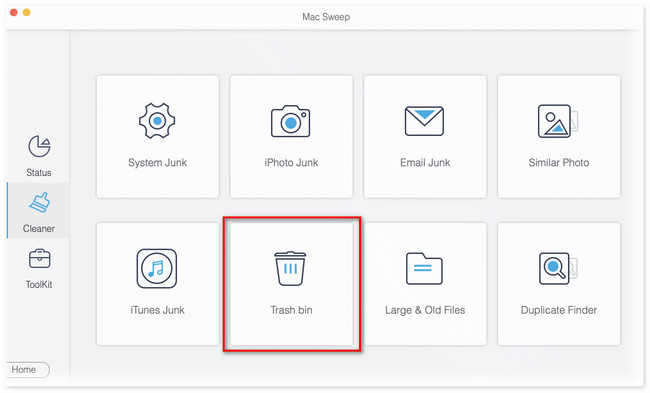
ステップ 3クリックしてください スキャン ボタン。 ツールのスキャン処理には数秒かかります。 結果は「表示」ボタンに表示されます。 ボタンをクリックしてください。 その後、ツールは別のインターフェイスに移動します。
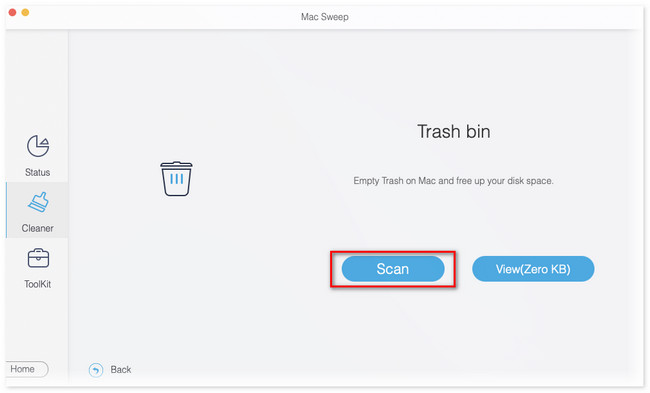
ステップ 4ゴミ箱から削除するデータを選択します。 コンテンツを削除したい場合は、 すべてを選択します。 上部のボタン。 クリック 石斑魚 ボタンをクリックしてファイルを削除します。

パート 5. Mac でゴミ箱をクリアする方法に関するよくある質問
1. Mac 上で削除されないファイルを強制的に削除するにはどうすればよいですか?
Mac のターミナル ツールを使用すると、削除できないファイルを強制的に削除できます。 ターミナル ツールを起動するだけです。 そのためには:
- Video Cloud Studioで ファインダー ツールを選択し、 アプリケーション フォルダにコピーします。
- 後で、 ユーティリティ
- コマンド+スペース をクリックしてスポットライトを起動します。
- 「ターミナル」と入力して、 入力します 後でボタン。
- On ターミナル、タイプ rm ヒット スペース.
後で、削除したいファイルをドラッグして、 を押してください 入力します ファイルを強制的に削除します。
2. Mac で一部のファイルが削除できないのはなぜですか?
Mac で削除できない一部のファイルは、Mac に組み込まれているツールやプログラムです。 それとは別に、Mac 上の一部のファイルは暗号化されているため削除できません。 管理者アカウントが分からなくなった場合、ファイルを削除することはできません。
Mac 上のゴミ箱をクリアするのはとても簡単です。 この投稿の 4 つの方法に従うだけで済みます。 を忘れずにご検討ください。 FoneLabMacスイープ。 Mac の問題についてさらに質問がありますか? 以下にコメントしていただければ光栄です。

FoneLab Mac Sweepを使用すると、システム、電子メール、写真、iTunesのジャンクファイルを消去して、Macのスペースを解放できます.
- 類似の写真と重複ファイルを管理します。
- Macの詳細なステータスを簡単に表示します。
- より多くのストレージを取得するには、ゴミ箱を空にします。
